Очистка кеша загрузки и чистая установка драйверов должны это исправить.
- Режим Big Picture предлагает консольные возможности для тех, кто любит играть в игры на телевизоре, а не на обычном экране компьютера.
- Сбой Steam в режиме большого изображения обычно связан с устаревшим или неисправным графическим драйвером.
- Сбой в режиме большого изображения долгое время был распространенной проблемой в Steam.
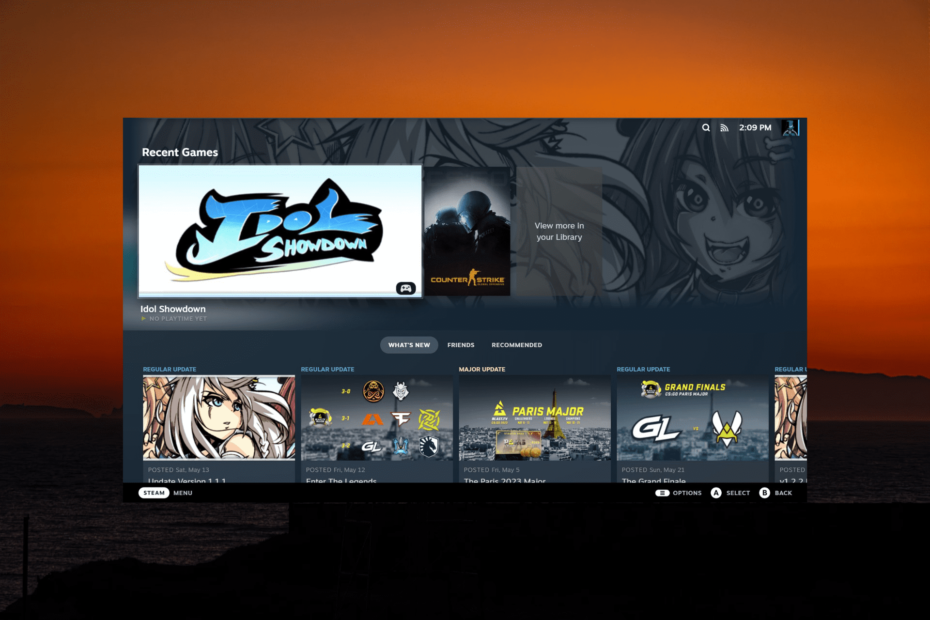
ИксУСТАНОВИТЕ, НАЖИМАЯ НА СКАЧАТЬ ФАЙЛ
- Скачать DriverFix (проверенный загружаемый файл).
- Нажмите Начать сканирование чтобы найти все проблемные драйверы.
- Нажмите Обновите драйверы чтобы получить новые версии и избежать сбоев в работе системы.
- DriverFix был загружен пользователем 0 читателей в этом месяце.
Многие пользователи сообщают о сбоях при открытии режима Steam Big Picture, особенно при запуске игры в режиме Big Picture. Кроме того, также были сообщения о сбоях при использовании Режим Big Picture в Steam Deck.
Если у вас возникли проблемы со сбоем в режиме Steam Big Picture, вы можете предпринять несколько шагов для устранения неполадок и потенциального решения проблемы.
Почему Steam вылетает в режиме большого изображения?
Режим Big Picture в Steam — это пользовательский интерфейс, специально разработанный для экранов телевизоров и игровых контроллеров. Это позволяет пользователям легко перемещаться и играть в игры на своем телевизоре без мыши или клавиатуры, используя только контроллер.
Может быть несколько причин, почему Steam может продолжать падать в режиме большого изображения. Вот некоторые распространенные причины:
- Программные конфликты: Конфликты с другими программами или наложениями, работающими на вашем компьютере, такими как антивирусное программное обеспечение, наложения видеокарты или другое стороннее программное обеспечение, могут вызывать сбои в режиме Steam Big Picture.
- Устаревшее программное обеспечение: Если ваш клиент Steam или графические драйверы устарели, это может привести к проблемам совместимости и сбоям.
- Поврежденные файлы игры: Поврежденные игровые файлы могут вызывать сбои в режиме Big Picture.
- Аппаратные проблемы: В некоторых случаях аппаратные проблемы, такие как перегрев, неисправная оперативная память или отказ жесткого диска может привести к сбоям в режиме Steam Big Picture.
- Несовместимые моды или настройки: Если вы установили пользовательские моды или настроенные файлы игры, они могут конфликтовать с режимом Big Picture и приводить к сбоям.
- Ограничения системных ресурсов: Недостаточно системных ресурсов, такие как нехватка оперативной памяти или неадекватные графические возможности, могут вызвать сбои Steam.
Как исправить сбой в режиме большого изображения в Steam?
Совет эксперта:
СПОНСОР
Устаревшие драйверы являются основной причиной ошибок и системных проблем. Если некоторые из ваших файлов отсутствуют или дают сбой, автоматизированное решение, такое как DriverFix может решить эти проблемы всего за пару кликов. И это также легко в вашей системе!
Прежде чем перейти к более продвинутым решениям, попробуйте эти простые исправления:
- Перезапустите Steam: Полностью закройте приложение, а затем перезапустите приложение.
- Проверьте наличие обновлений Steam: Убедитесь, что на вашем компьютере установлена последняя версия Steam. Обновления Steam часто включают исправления ошибок и улучшения производительности, которые могут решить проблемы сбоев.
- Отключите устройство и контроллеры: Отключите все USB-устройства и отмените регистрацию всех контроллеров, подключенных к вашему компьютеру. Затем перезапустите Steam и переключитесь в режим большого изображения.
- Удалите ASUS Gamer OSD: Некоторые пользователи сообщают, что удаление программы ASUS Gamer OSD помогло. Если на вашем компьютере установлена программа AUS Gamer OSD, удалите ее.
- Отключить внутриигровые оверлеи: Некоторые наложения или стороннее программное обеспечение могут конфликтовать с режимом Steam Big Picture, вызывая сбои. Попробуйте отключить любые наложения (например, наложение Discord, наложение GeForce Experience) или другое программное обеспечение, работающее в фоновом режиме, чтобы посмотреть, решит ли это проблему.
1. Очистите кеш загрузки клиента Steam.
- Нажмите на Начинать кнопка, тип Пар, и откройте Пар приложение.
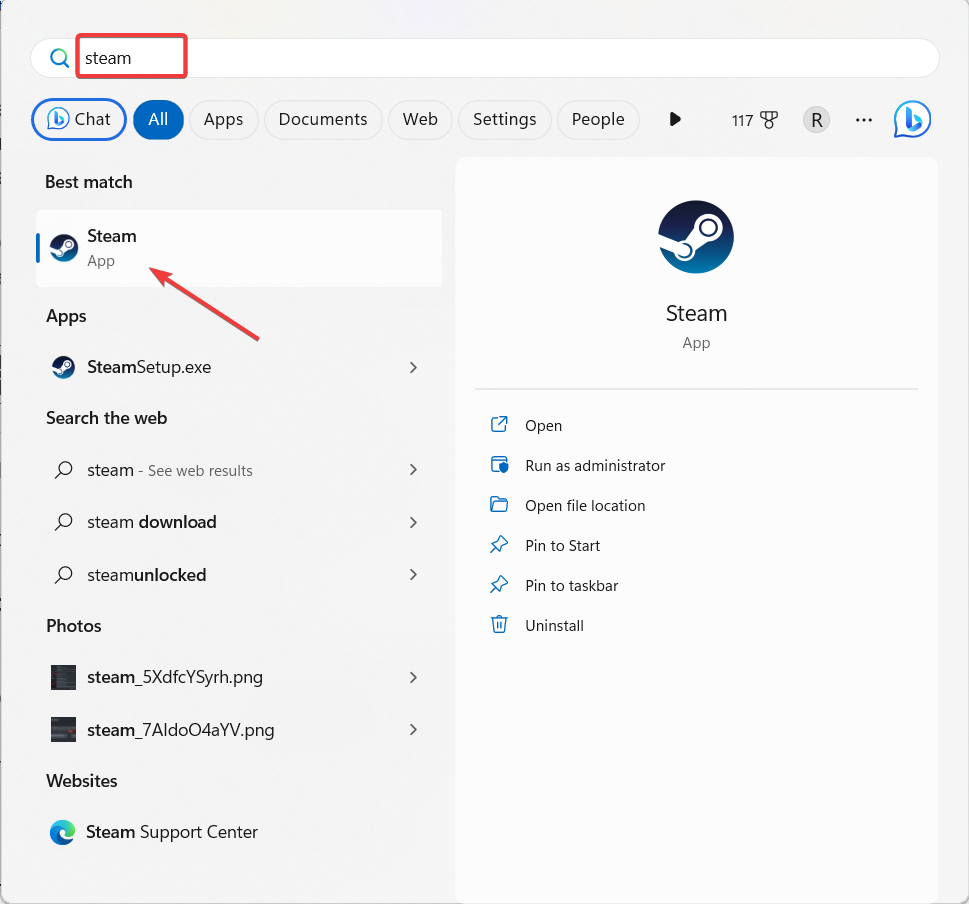
- Нажмите на Пар Меню и выберите Настройки.
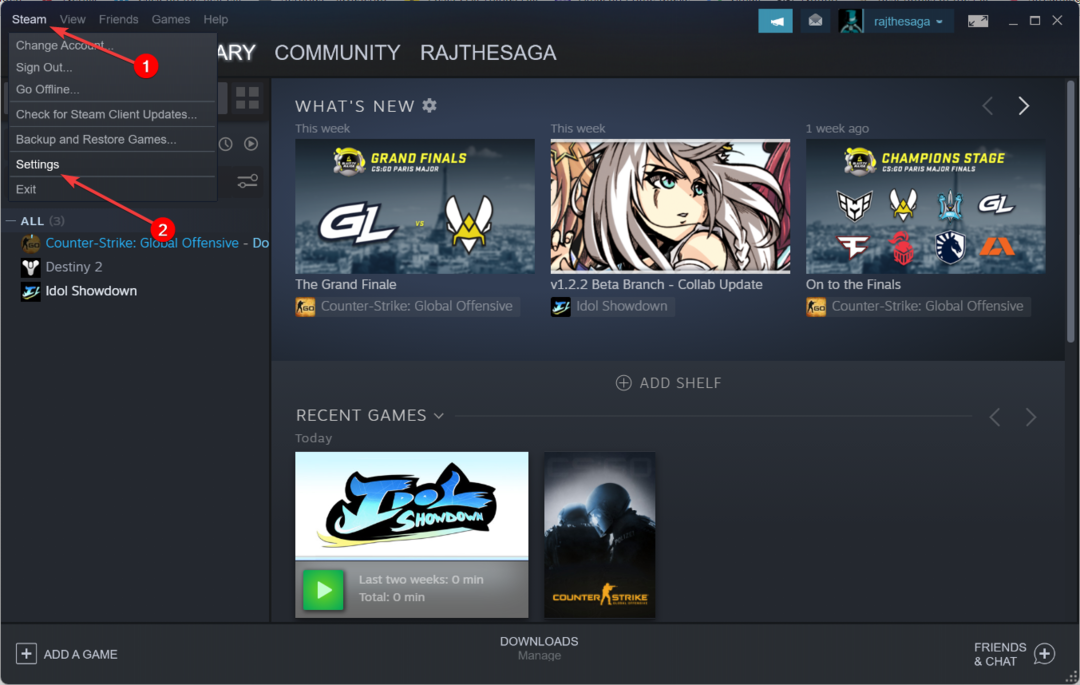
- Идти к Загрузки и нажмите на ОЧИСТИТЬ КЭШ СКАЧАТЬ кнопка.
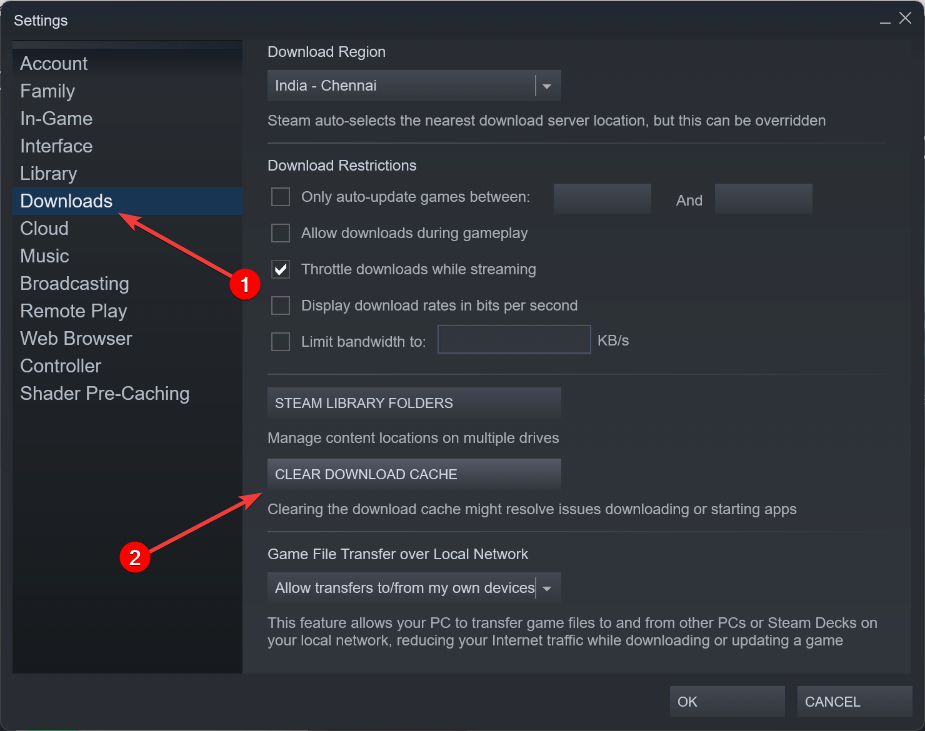
- Нажмите ХОРОШО когда будет предложено войти в свою учетную запись.
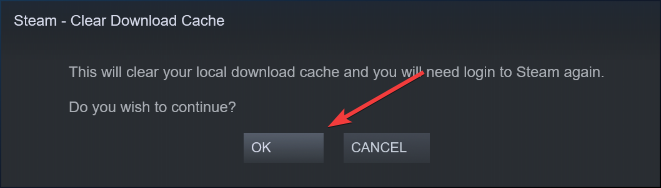
Помните, что очистка кеша загрузки не удалит ваши установленные игры или личные файлы; он удаляет только временные данные, связанные с загрузкой.
2. Запустите клиент Steam от имени администратора.
- Щелкните правой кнопкой мыши на Пар значок клиента на рабочем столе и выберите Характеристики.
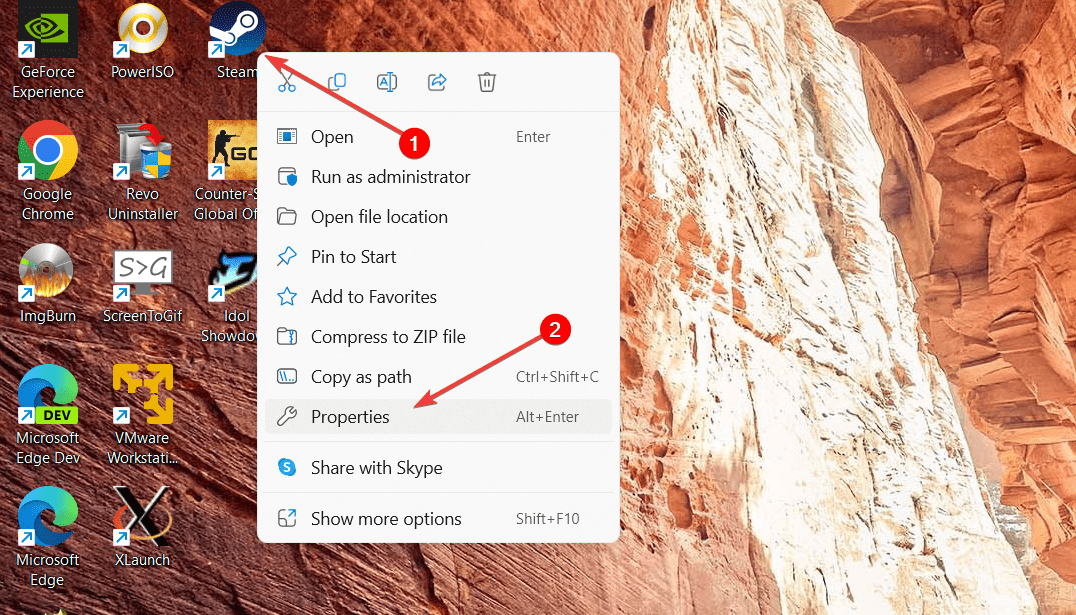
- в Пар окно свойств, перейдите в Совместимость вкладка
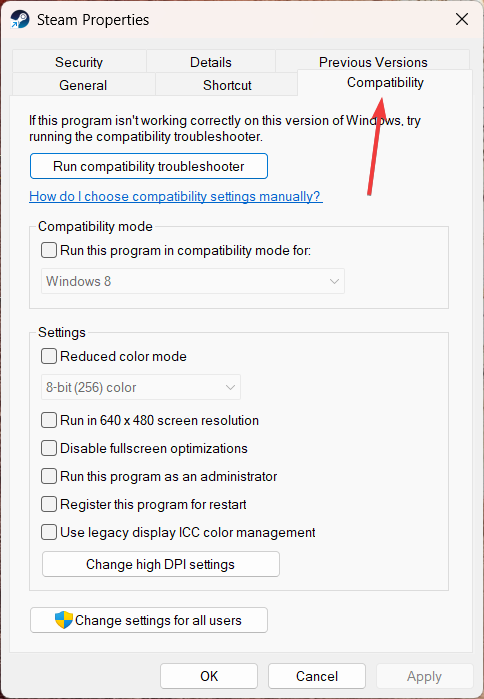
- Установите флажок для Запустите эту программу от имени администратора и нажмите Применять.
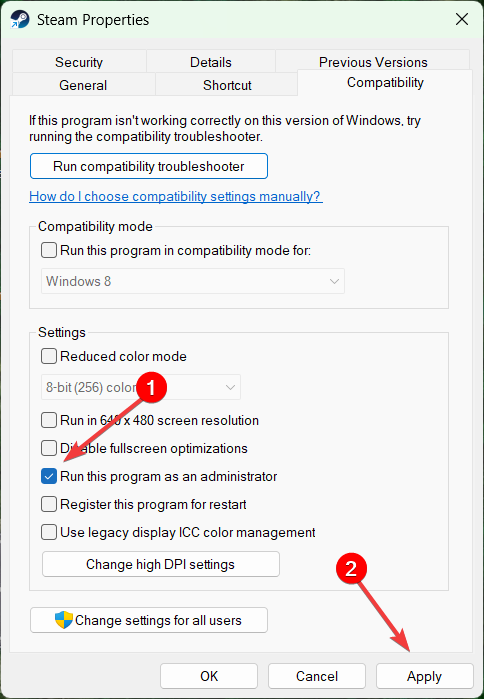
- Перезагрузите компьютер и запустите Steam, чтобы проверить, сохраняется ли проблема.
- Код ошибки 0x87d01107: как исправить эту проблему SCCM
- 0x800CCE05 Неизвестная ошибка Outlook: 4 способа ее исправить
3. Проверьте, работает ли Steam в режиме совместимости.
- Нажимать Окна + р чтобы открыть диалоговое окно «Выполнить».
- Введите следующий путь и нажмите Входить.
C:\Program Files (x86)\Steam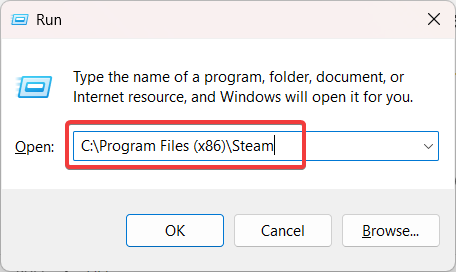
- В каталоге Steam найдите Steam.exe файл, щелкните его правой кнопкой мыши и выберите Характеристики.
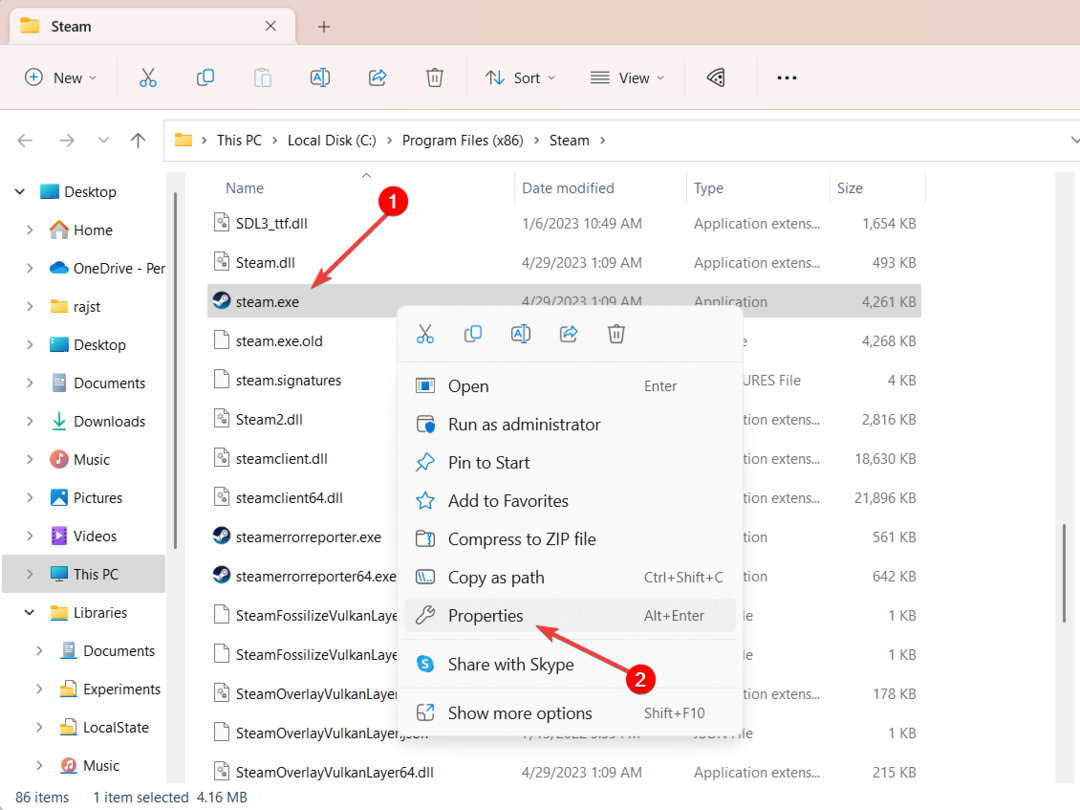
- Нажмите на Совместимость вкладку и установите флажок под Режим совместимости.
- Затем щелкните раскрывающийся список, чтобы выбрать предыдущую версию системы Windows.
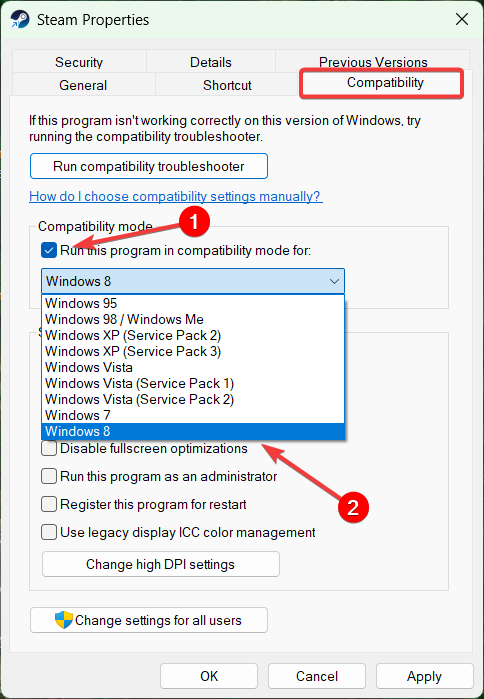
- Нажмите Применять а потом ХОРОШО чтобы сохранить изменения.
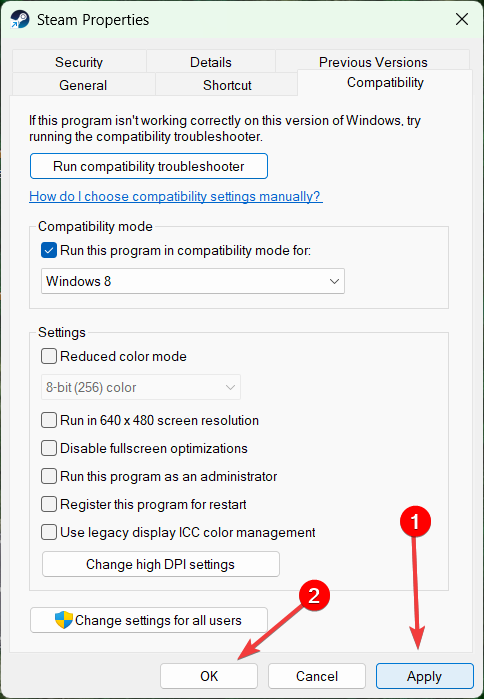
- Перезапустите клиент Steam и проверьте, сохраняется ли проблема.
- Если режим совместимости уже включен, снимите флажок Режим совместимости, сохраните изменения и перезапустите Steam.
4. Проверьте целостность кеша игры
Если Steam вылетает только при запуске определенной игры, проверьте целостность файлов игры, чтобы устранить проблему.
- В приложении Steam перейдите на Библиотека меню.
- Щелкните правой кнопкой мыши проблемную игру и выберите Характеристики.
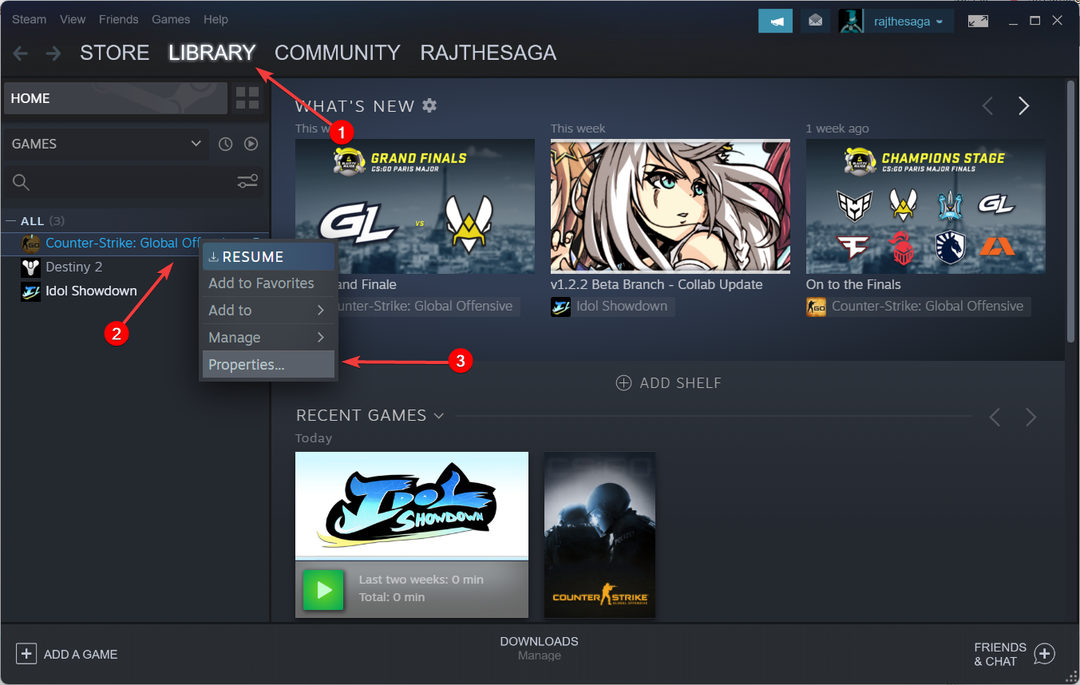
- Выбирать Локальные файлы на левой панели и нажмите кнопку Проверить целостность файлов игры кнопка.
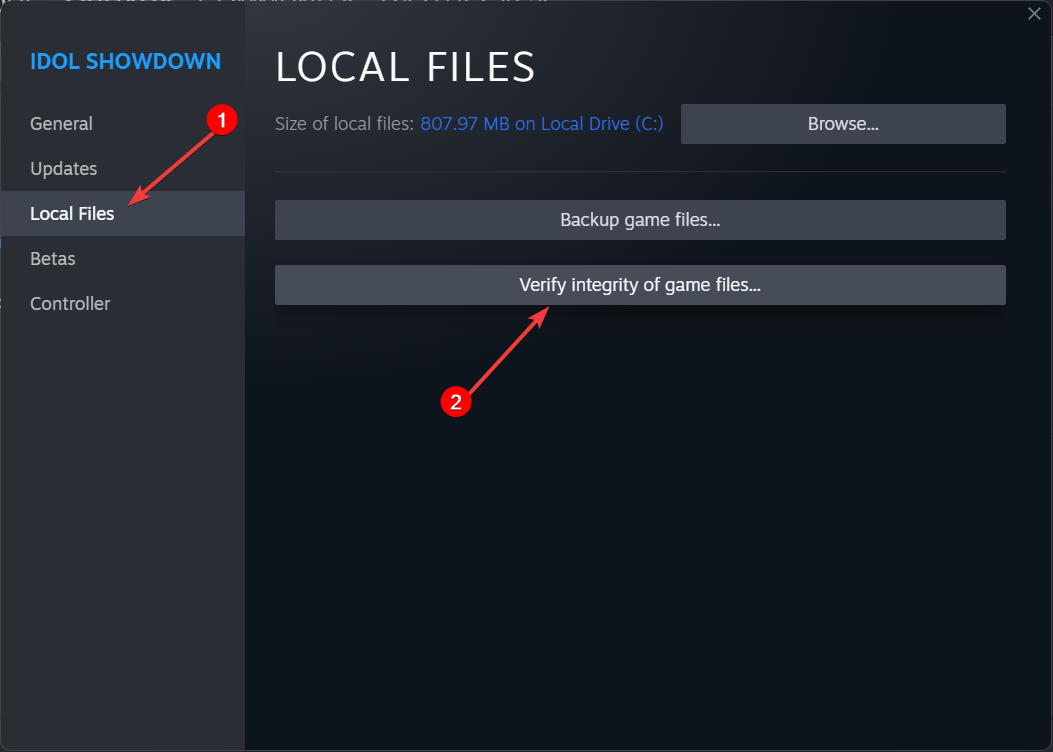
- Steam проверит и устранит любые проблемы с игровыми файлами. Затем проверьте, по-прежнему ли происходит сбой в режиме большого изображения.
Папка tenfoot в каталоге установки Steam связана с режимом Steam Big Picture Mode, обеспечивающим интерфейс, оптимизированный для телевизора и контроллера. Он содержит файлы, относящиеся к интерфейсу режима большого изображения.
- Полностью закройте программу Steam. Откройте приложение Steam, нажмите Пари выберите Выход.
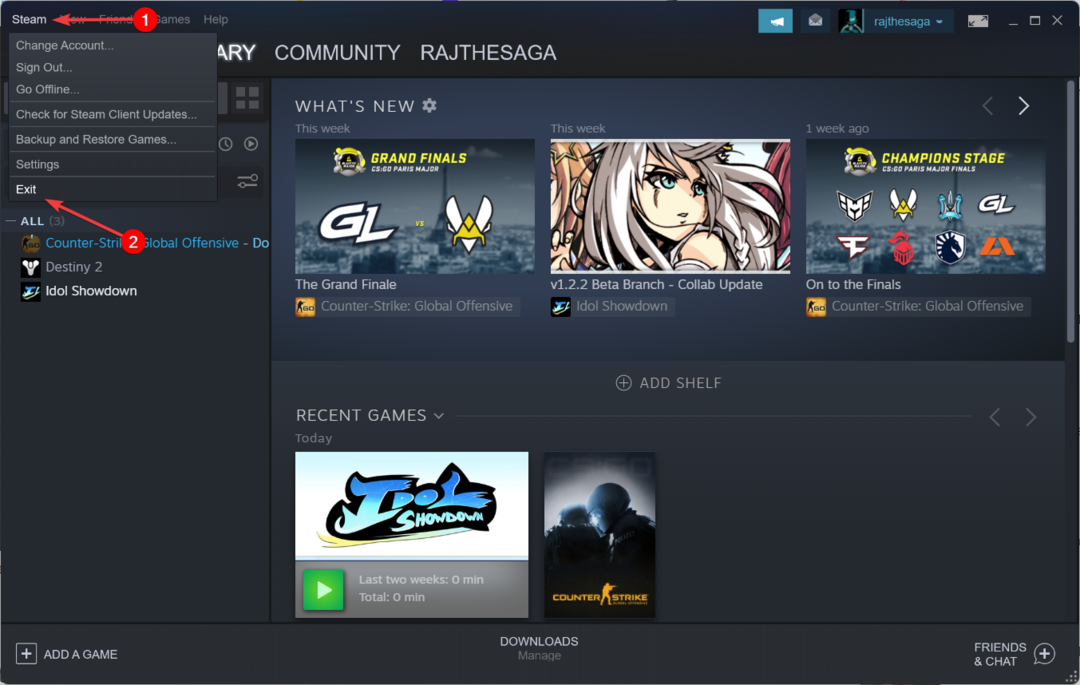
- Перейдите в каталог Steam с помощью Проводника. Расположение по умолчанию
C:\Program Files (x86)\Steam - Найдите папку с именем десять футов и либо удалить его, либо переименовать.
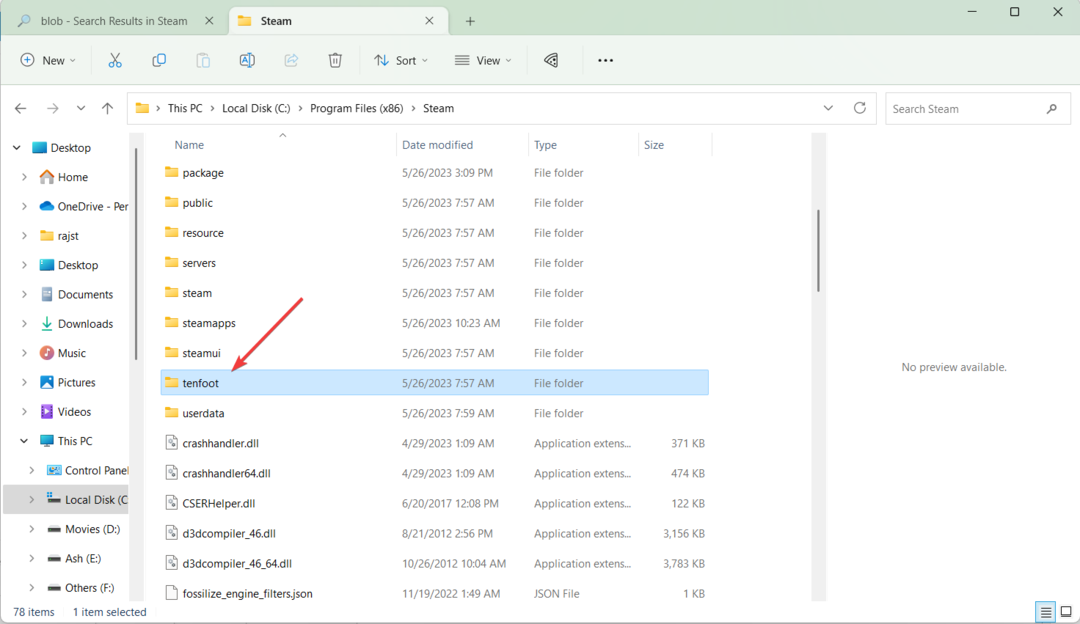
- После этого найдите папку с именем кэш приложения и удалить его содержимое.
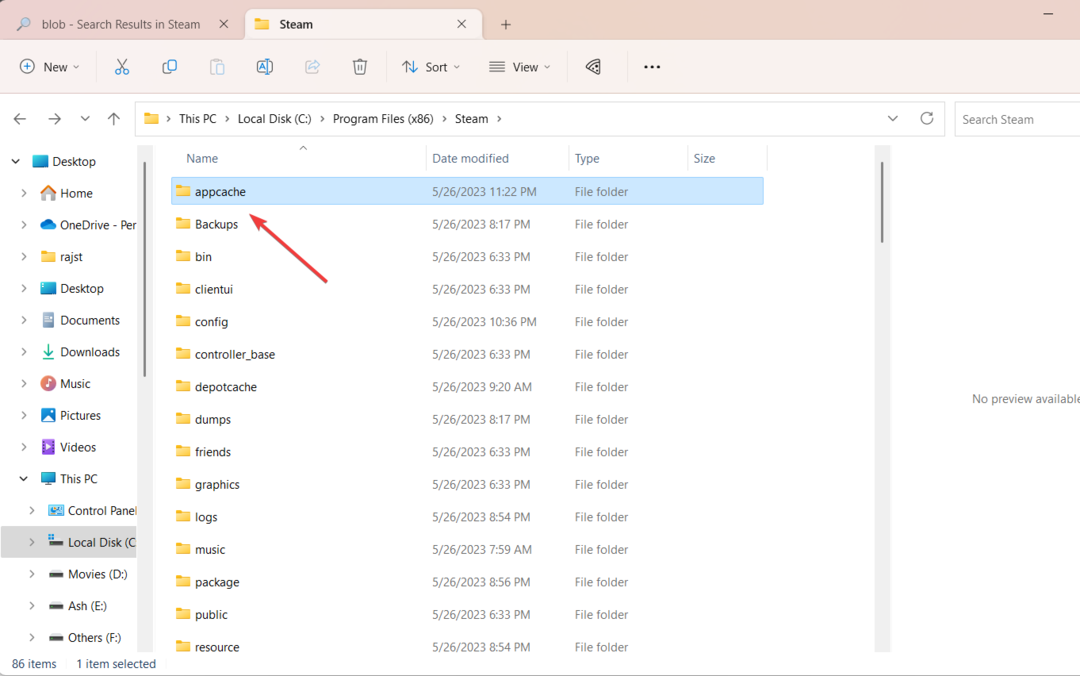
- После выполнения этих шагов перезапустите Steam и проверьте, сохраняется ли проблема сбоя режима Steam Big Picture.
6. Обновите графический драйвер и аудиодрайвер
- нажмите Окна + р ключи, чтобы открыть Бегать бар.
- Тип devmgmt.msc и нажмите ХОРОШО.
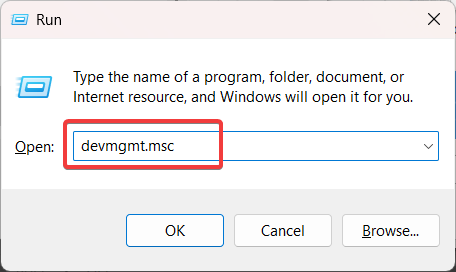
- Расширять Видеоадаптеры, щелкните правой кнопкой мыши графический драйвер и выберите Обновить драйвер.
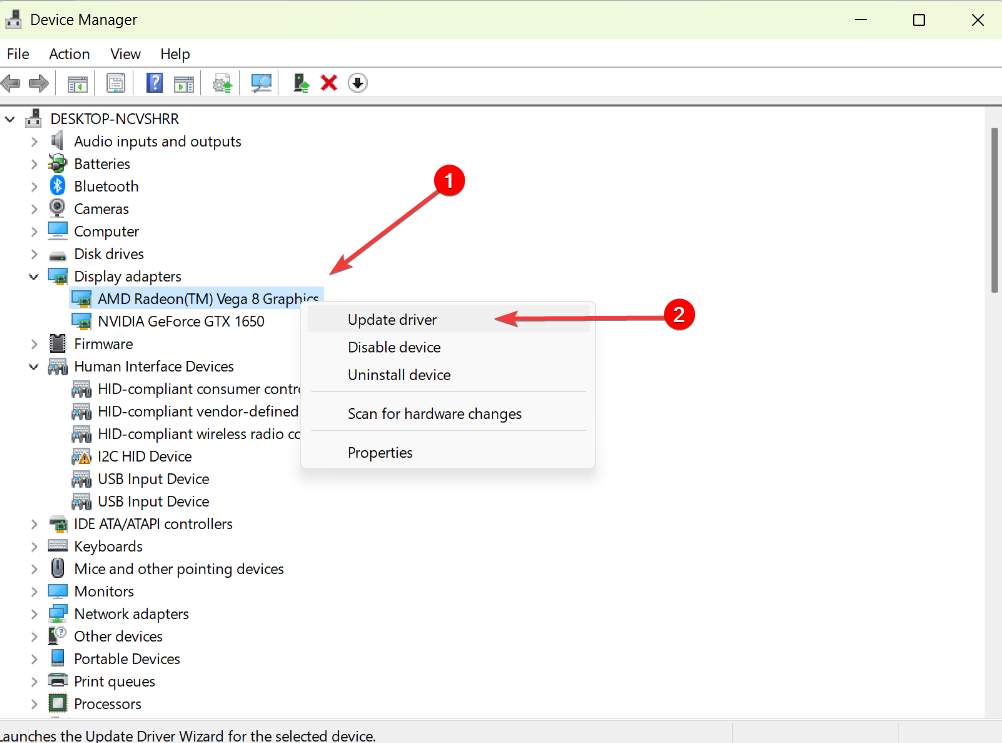
- Выберите вариант Автоматический поиск драйверов.
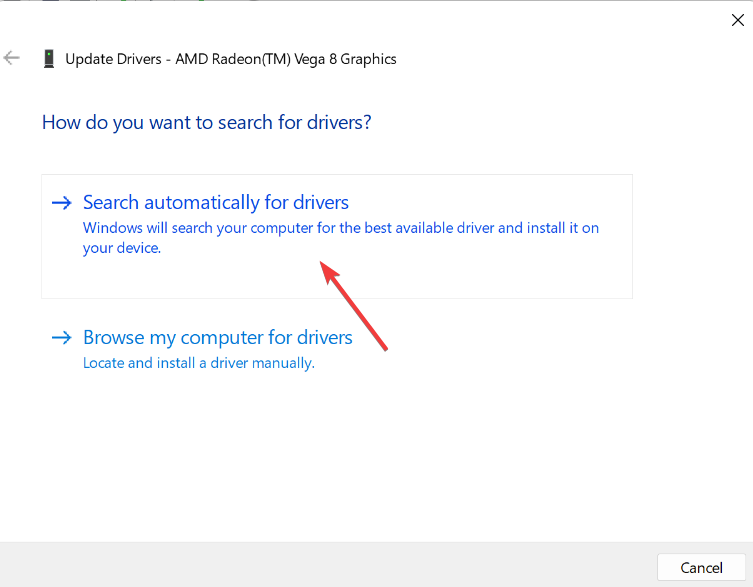
- Следуйте тем же инструкциям и обновите аудиодрайверы.
- Перезагрузите компьютер и проверьте, происходит ли сбой.
Если в режиме большого изображения по-прежнему возникают сбои, выполните чистую установку графических и аудиодрайверов. Посетите веб-сайт производителя, загрузите последние версии драйверов и установите их.
7. Откатить драйверы
Если сбой в режиме большого изображения начался после недавнего обновления драйвера, откат драйвера до предыдущей версии может исправить это.
- нажмите Окна ключ, тип Диспетчер устройстви выберите Диспетчер устройств консоль.
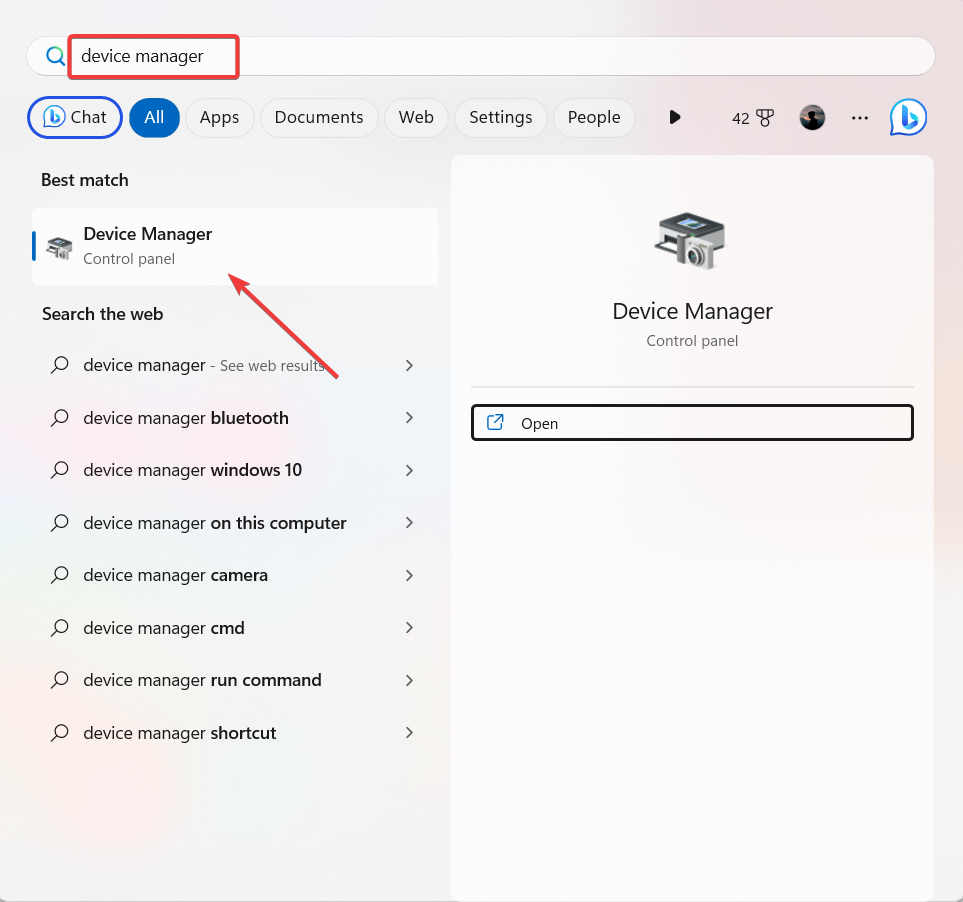
- Расширять Видеоадаптеры, щелкните правой кнопкой мыши графический драйвер и выберите Характеристики.
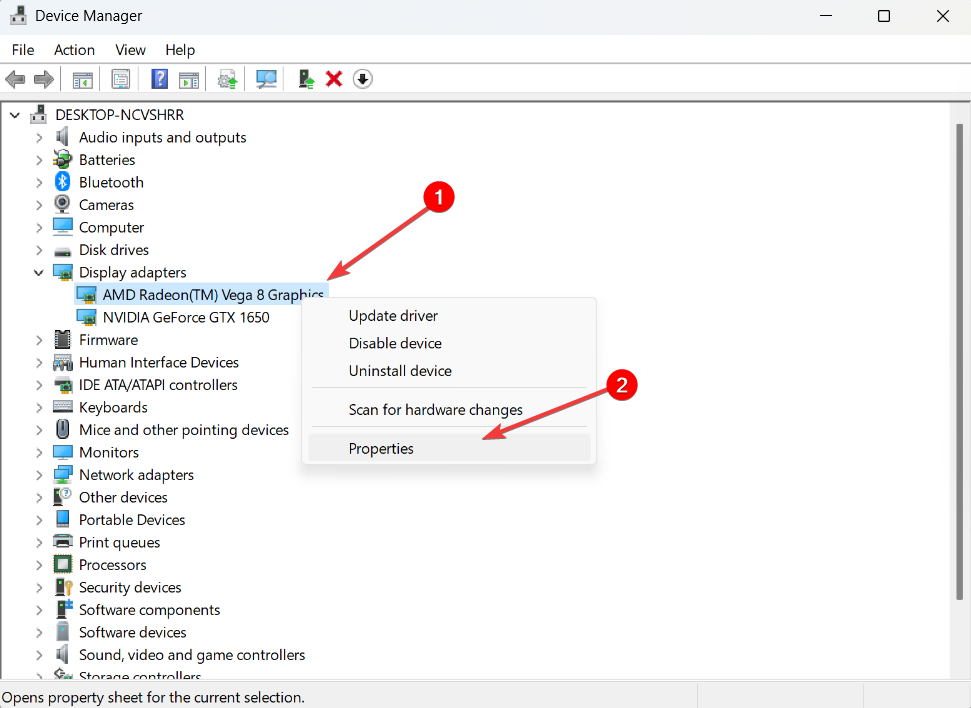
- Переключиться на Водитель вкладку и нажмите на Откат драйвера.
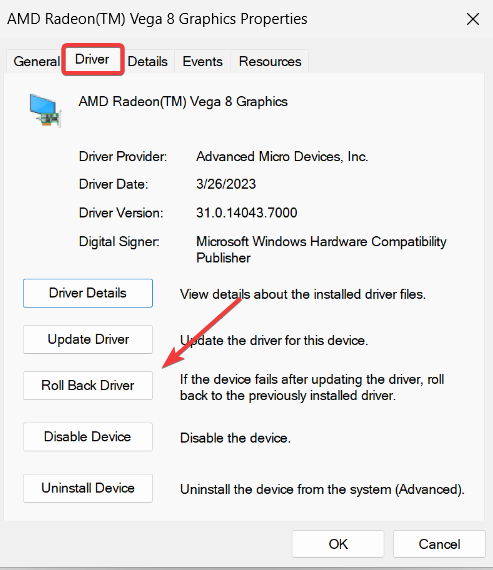
- Затем выберите причину и нажмите Да.
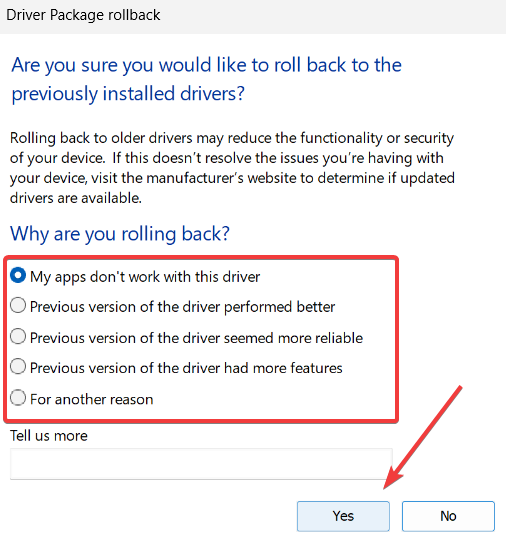
- После этого перезагрузите компьютер и посмотрите, решена ли проблема.
8. Выйти из программы Steam BETA
- В приложении Steam нажмите кнопку Пар меню и выберите Настройки.
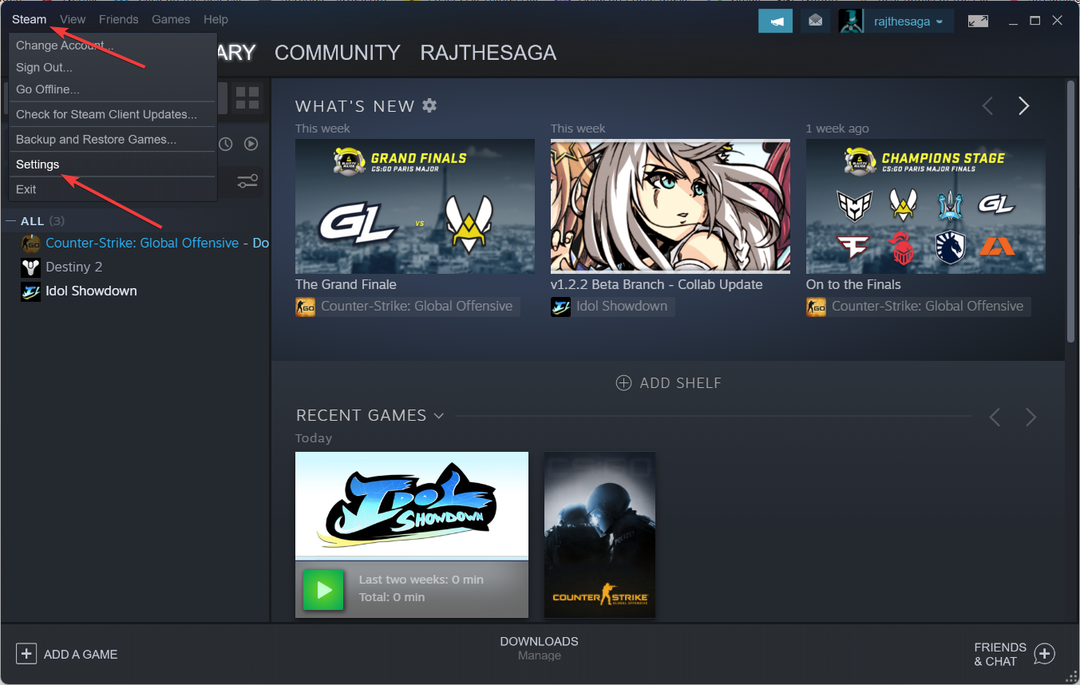
- Перейти к Счет вкладка или Интерфейс вкладку и найдите Участие в бета-тестировании вариант.
- Затем нажмите кнопку ИЗМЕНЯТЬ кнопка.
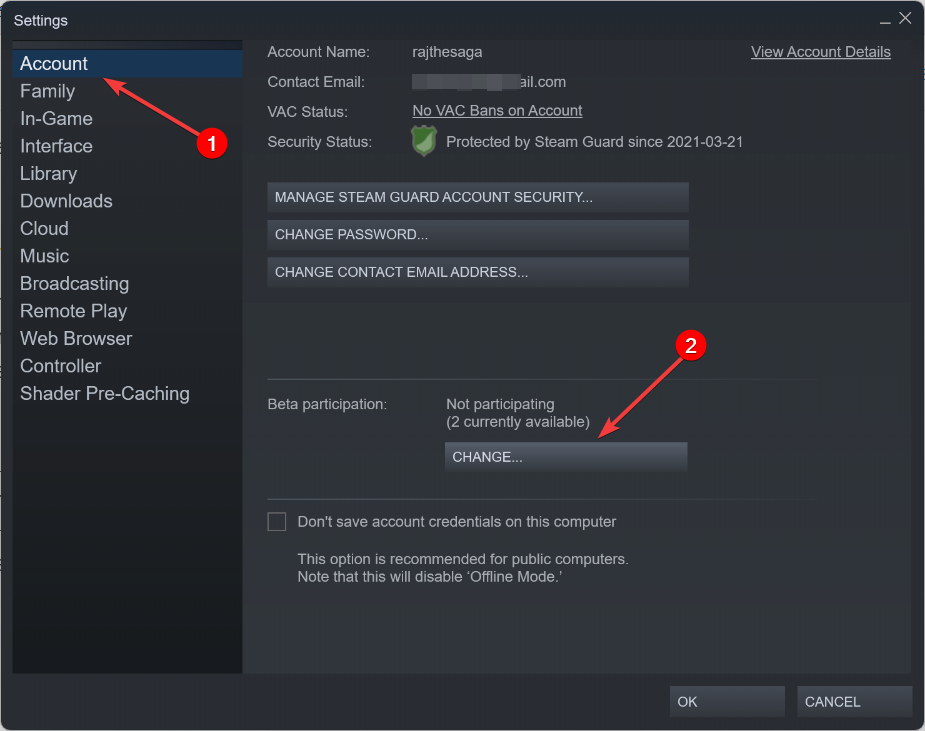
- Щелкните раскрывающееся меню под Участие в бета-тестировании, выбирать NONE — отказаться от участия во всех бета-программах. и нажмите ХОРОШО.
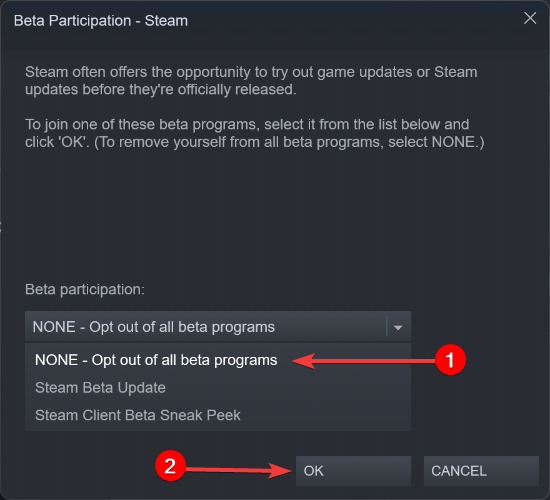
- Затем нажмите кнопку ПЕРЕЗАПУСК ТРАНСЛЯЦИИ кнопка.
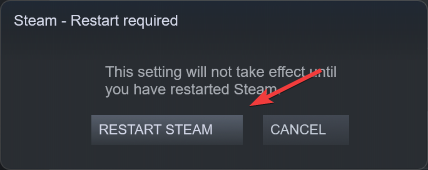
- Подождите, пока Steam загрузит и установит необходимые обновления.
9. Переустановите Steam
- Нажимать Окна + р, тип appwiz.cpl и нажмите Входить.
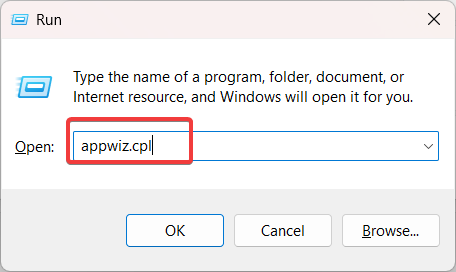
- В списке приложений щелкните правой кнопкой мыши Пар а затем выберите Удалить.

- После удаления приложения загрузите и установите последняя версия стима клиент.
Чтобы убедиться, что все правильно удалено при удалении Steam, рекомендуется использовать приложение для удаления. Это помогает избавиться от любых оставшихся файлов и записей реестра, которые могут вызвать проблемы при переустановке приложения.
Перед удалением Steam не забудьте резервное копирование ваших игр с помощью функции резервного копирования Steam. Это предотвращает потерю игры в процессе удаления. Вы можете восстановить резервные копии при переустановке Steam.
Дайте нам знать в разделе комментариев ниже, если вы нашли это руководство полезным и вам удалось решить проблему сбоя Steam.
Все еще есть проблемы? Исправьте их с помощью этого инструмента:
СПОНСОР
Некоторые проблемы, связанные с драйверами, можно решить быстрее с помощью специального инструмента. Если у вас по-прежнему возникают проблемы с драйверами, просто скачайте DriverFix и запустить его в несколько кликов. После этого позвольте ему вступить во владение и исправить все ваши ошибки в кратчайшие сроки!


